Sida loo beddelo Astaamaha Faylka iyo Faylka gudaha Windows 11/10
Maxaad u malaynaysaa calaamadaha caadiga ah ee Windows 11/10 ? Hagaag, waxay u muuqdaan kuwo aad u fiican, laakiin wakhtigu waxay u muuqdaan kuwo caajis ah, miyaanay ahayn? Waxaad isku dayi lahayd inaad iska jarto caajiska adoo habaynaya qalabkaaga adoo bedelaya mawduucyada iyo xarfaha. Laakin waxaad u qaadan kartaa habayntan heer cusub oo dhan adiga oo bedelaya astaanta Windows -ka ee caadiga ah oo kombayutarkaga ka dhigaya mid u muuqda mid gaar ah oo si wanaagsan loo soocay. Tilmaan - bixiyahan Windows - ka, waxaanu ku soo qaadanaynaa siyaalo kala duwan oo aad ku beddesho astaanta kasta ee Windows 11/10 .
Waa maxay sababta loo habeeyo astaanta Windows 11/10?
Dilalka ennui waa hal sabab, habaynta waxaa loo samayn karaa ujeedooyin kala duwan. Qaar ka mid ah waxaa ka mid ah:
- Sii kombuyutarkaga miiqan shaqsiyeed
- Deegaankaaga ka dhig mid soo jiidasho leh oo casri ah
- Ka dhig nidaamkaaga mid ku habboon isticmaale
- Muuji(Highlight) muhiimada astaanta gaarka ah adiga oo ka dhigaya mid gaar ah
- Si aad isla markiiba u hesho summada muhiimka ah ee calamadaha faraha badan
Marka lagu daro faa'iidooyinka badan ee kor ku xusan, waxaa jira noocyo badan oo kala duwan oo astaamo ah oo wax laga beddeli karo Windows 10 . Kuwaas waxaa ka mid ah calaamadaha desktop-ka, calaamadaha shaqada, icons folder, iyo calaamadaha gaaban. Si aad u ogaato sida kuwan loo habeeyo, aynu u dhaqaaqno habka.
Halkee ayaad ka heli kartaa astaamo cusub ama caadadii Windows 11/10 ?
Kahor intaanan bilaabin bedelida calaamadaha Windows 11/10 , waxaan u baahan doonaa qaar ka mid ah calaamadaha si aan u bedelno kuwa jira. Habka Operating System- ku waxa uu leeyahay ururinta summada ku dhex dhisan, laakiin waxa laga yaabaa in aanay sidaa u fiicnayn. Warka fiicani waa in ay jiraan ilo badan oo khadka ah oo bixiya malaayiin astaamo tayo sare leh oo cajiib ah. Waxaad ku qabsan kartaa xirmo hal mar, ama soo dejisan kartaa hal astaamood oo ku saleysan waxaad jeceshahay. Meelo yar oo summada caanka ah waa FlatIcon , Findicons , IconArchive , DeviantArt , ama GraphicBurger - dhammaan kuwani waxay leeyihiin astaamo badan oo bilaash ah.
Haddii ay dhacdo inaad heli weydo astaanta aad dooratay, waxaad xitaa isku dayi kartaa inaad ka sameyso summada xallinta sare ee muuqaal kasta.
Sida loo beddelo Icons gudaha Windows 11/10
Haddaba aan eegno hababka loo beddelo noocyada kala duwan ee calaamadaha midba midka kale-
- Astaamaha Desktop
- Astaamaha gaaban
- Astaamaha shaqada
- Astaanta galka
- Astaamaha faylka
- Astaamaha wadista
1] Habee Icons-kaaga Shabakadda
Waa maxay 'Icons Desktop'? Astaamaha sida PC-kan, Shabakadda(Network) , Dib-u-warshadaynta Bin(Recycle Bin) , iyo galka isticmaalahaga(User) dhammaan waxay ku dhacaan qaybtan. In kasta oo noocyada casriga ah ee Windows aysan ku wada tusin desktop-ka, isticmaalayaashu waxay had iyo jeer soo celin karaan astaamahan maqan oo ay ka soo muuqan karaan desktop-ka nidaamkaaga ama xitaa beddelaan astaantan xitaa haddii ay ka soo muuqdaan meelo kale oo nidaamkaaga ah.
Si aad u bedesho ama u bedesho astaantaada gudaha Windows 11 , samee waxyaabaha soo socda:
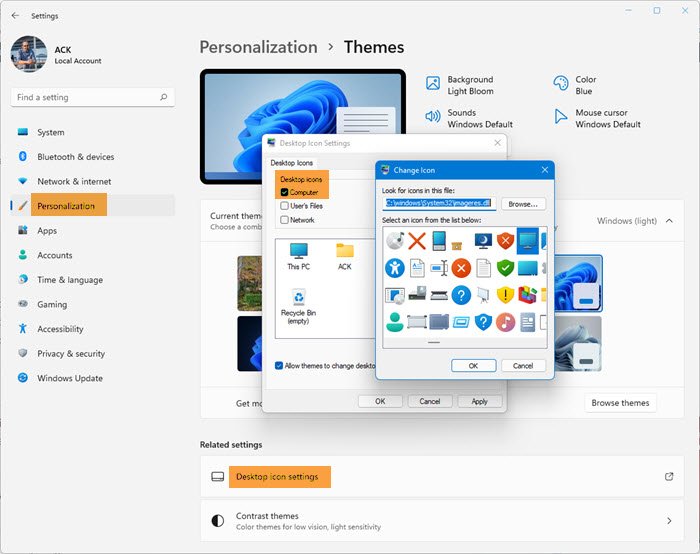
- Laga bilaabo WinX Menu , fur Windows 11 Settings
- Guji dejinta shaqsiyaynta(Personalization)
- Dooro Mawduucyada(Themes)
- Waxoogaa hoos u dhaadhac ilaa aad ka aragto Settings icon Desktop(Desktop icon settings)
- Dhagsigeeda(Desktop Icon Setttings) waxay furi doontaa sanduuqa Icon Icon Settings
- Dooro sanduuqa hubinta ee u dhigma shayga gaarka ah oo aad rabto in aad wax ka bedesho calaamadiisa.
- Ku dhufo badhanka Beddelka .(Change Icon)
- Laga soo bilaabo guddiga cusub ee furmay, ka dooro kuwan ku dhex-dhisan astaanta Windows ama ka (Windows)baadho(Browse) summadaada.
- Marka la dejiyo, dhagsii Codso oo bixi
Si aad u habaynayso astaanta desktop-ka ee Windows 10 raac tillaabooyinka hoos ku xusan kuwaas oo la mid ah:
1] Tag ' Settings'
2] Ku dhufo ' shakhsiyaynta'(Personalization’)
3] Hadda dhagsii ' Mawduucyada'(Themes’) , oo aad ' Settings icon Desktop'.(Desktop Icon Settings’.)
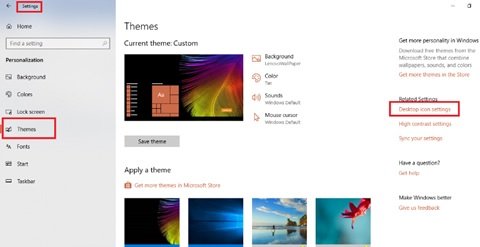
4] Markaad gujiso ' Settings(Desktop Icon Settings) icon Desktop' daaqad gooni ah ' Settings Icon Settings(Desktop Icon Settings) ' daaqad ayaa soo bixi doonta.
5] Qaybta ' Icons Desktop'(Desktop Icons’) , calaamadee sanduuqa hubinta ee u dhiganta shayga gaarka ah oo aad rabto inaad habayso.
6] Hadda ku dhufo badhanka ' Beddel Icon' .(Change Icon’)
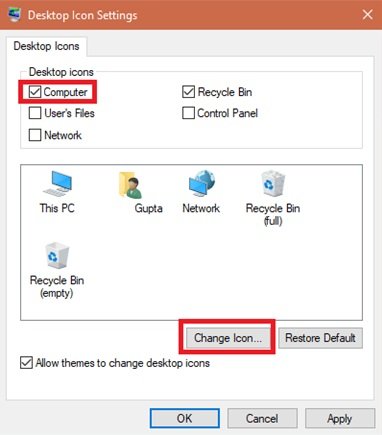
7] Markaad gujiso badhanka ' Beddel Icon'(Change Icon’) , liis astaamo kala duwan oo gudaha lagu dhex dhisay ayaa ka soo muuqan doona shaashadda. Si aad uga doorato kuwan ku dhex-dhisan astaanta Windows dooro mid oo ku dhufo badhanka 'OK' .
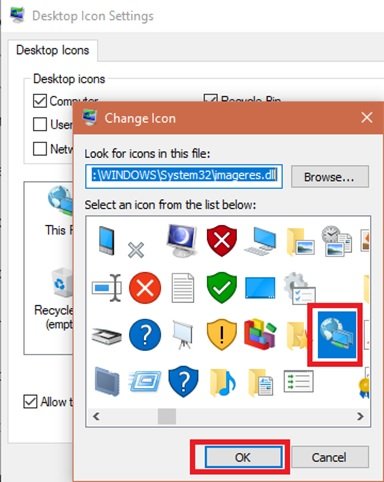
Tani waxay bedeli doontaa astaanta
Si aad u dooratid astaanta gaarka ah ku dhufo badhanka 'Browse' si aad u aaddo galka leh astaanta aad dooratay oo ku dhufo ' Fur'(Open’) si aad u geliso astaanta liiska summada Windows ; kadibna dooro astaanta la soo galiyay. Sidoo kale, haddii aad baadho calaamadahaaga, waxaad dooran kartaa EXE, DLL , ama fayl kasta oo ICO ah.(ICO)
8] Ugu dambeyntii, dhagsii badhanka ' Codso'(Apply’) ka dibna ku dhufo ' OK' badhanka si aad u badbaadiso goobahaaga.
Hadda, summadaada ' Computer' waxay u ekaan doontaa sawirka hoose.
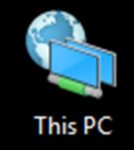
Si aad u bedesho isbeddelka, ku noqo daaqadda ' Desktop Icon Settings' , ku dhufo badhanka ' Restore Default' oo ku dhufo ' (Restore Default’)Codso'(Apply’) ka dibna dhagsii ' OK' si aad u kaydiso goobaha.
2] Habbee Astaamaha Jidka Gaaban
Ku darida gaaban ee galka iyo codsiyada waxay ka dhigtaa wax aad u fudud oo fudud nidaam kasta Isticmaalayaashu waxay u beddeli karaan summada gaaban ee Windows tanina waxay u shaqeysaa dhammaan noocyada gaagaaban oo ay ku jiraan habka gaaban ee app, folder, ama xitaa Command Prompt Command(Command Prompt) . Waa kuwan tillaabooyinka lagu habayn karo calaamad kasta:
1] Tag ' Desktop' kaaga oo dooro jidka gaaban ee aad rabto inaad u beddesho astaanta
2] Midig-guji(Right-click) jidka gaaban oo dooro ' Properties'.
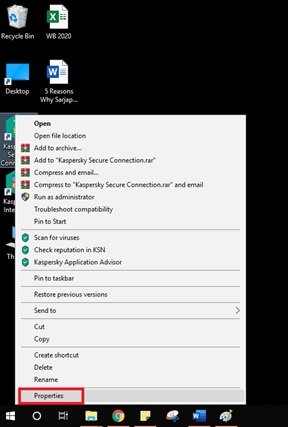
3] Dhinaca ' Shortcut' tab, dooro ' Beddel Icon'(Change Icon’) badhanka.
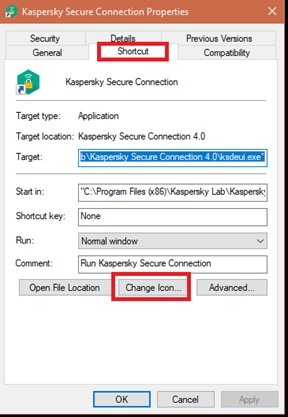
4] Tani waxay furaysaa daaqadda caadiga ah ee ' Change Icon' ee aad kor ku aragtay.(Change Icon’)
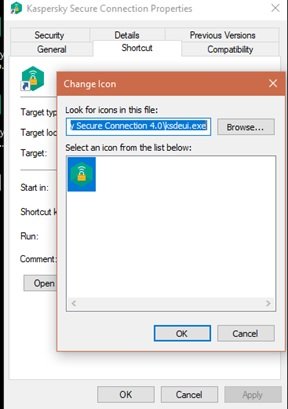
5] Hadda raac tillaabooyinka la mid ah kuwa ku taxan 'Desktop Icon' ee kore si aad u dooratid sumadda oo aad u dabaqdo.
3] Habee Astaamaha Shaqadaada
Astaamaha ku dheggan barkaaga shaqada sidoo kale waa jid-gaabin; Waxaad kuwan u habayn kartaa ku dhawaad si la mid ah sidaad u habayn lahayd summada gaaban ee kasta. Laakiin waxaa jira waxyaabo aad u baahan tahay inaad maskaxda ku hayso halkan:
- Waxaad habayn kartaa oo keliya kuwa ku dheggan barta shaqada ee ma aha kuwa hadda socda ee ka muuqda halkaas.
- Abka ku xidhan, laakiin hadda socda, waxaad u baahan doontaa inaad xidho abka si aad u bilowdo habaynta summada gaaban.
Ku bilow adigoo haysta furaha 'Shift' oo (Shift’)midigta ku dhufo(right-clic) icon app oo dooro ' Properties' .
Hadda, raac tillaabooyinka la mid ah kuwa ku taxan ikhtiyaarka 'Desktop Icon' ee kore si aad u dejiso icon cusub.
4] Habbee calaamadaha Folderka
Si aad u habayn karto astaanta Folderka(Folder) gudaha Windows 10 , samee tillaabooyinka soo socda:
1] Midig ku dhufo(Right-click) galka oo dooro ' Properties' ee menu-ka macnaha guud.
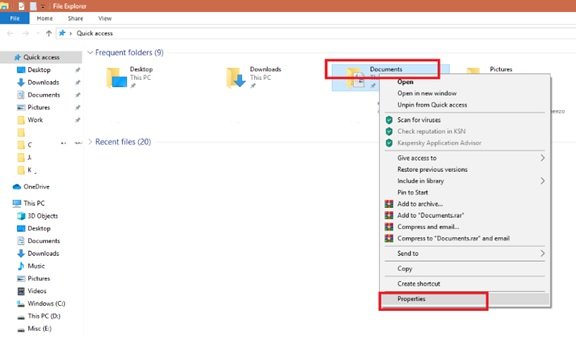
2] Dooro ' Customize' oo ku dhufo ' Beddel Icon'(Change Icon’) daaqada Guryaha.
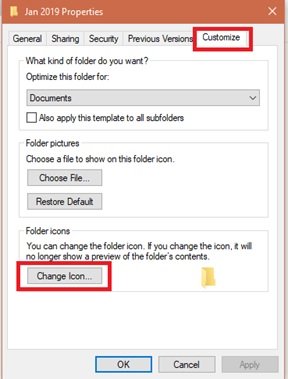
3] Waxaad ku beddeli kartaa sumadda galka calaamad aasaasi ah / gaar ah.
4] Hadda dhagsii ' OK' si aad u badbaadiso isbeddellada.
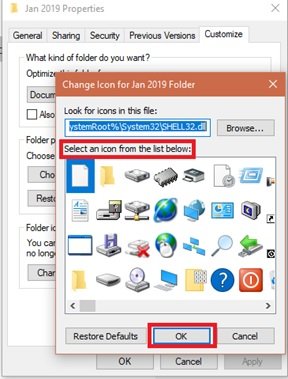
5] Ugu dambeyntii, ku dhufo ' OK' si aad u dhameysato beddelka astaanta faylka.
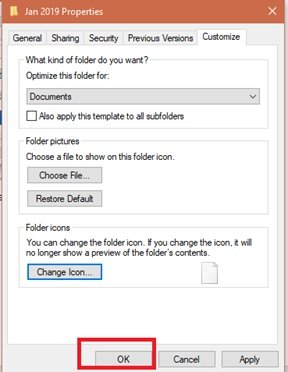
La dhammeeyay, tani waxay bedeli doontaa calaamadaha galkaaga gaarka ah.
Waxaa laga yaabaa inaad rabto inaad sidoo kale eegto software-kan bilaashka ah si aad u bedesho midabka astaanta Folderka(Free software to change the Folder icon color) .
5] Habbee Astaamaha Noocyada Faylka Gaarka ah(Customize Specific File Types Icons)
Shakhsiyaynta summada nooc gaar ah oo faylka ah waxay u baahan tahay agab dhinac saddexaad ah sida Maareeyaha Noocyada Faylka. (File Types Manager. )Raac tillaabooyinkan:
1] Hel FileTypesMan freeware nidaamkaaga
2] Gudaha ' Find Box' ka hel nooca faylka aad rabto inaad ka beddesho sumadeeda.
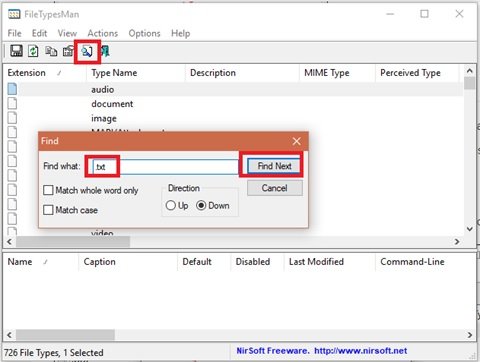
3] Hadda xidh sanduuqa Find(Find box) .
4] Midig ku dhufo(Right-click) faylka oo dooro ' Tafatir nooca faylka la xushay'.(Edit Selected File Type’.)
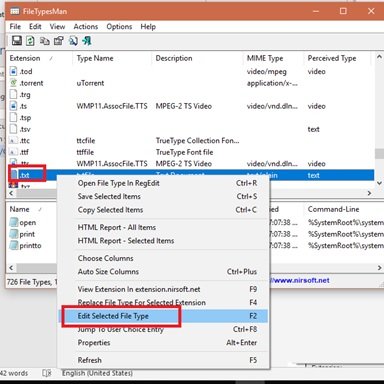
5] Xulashada Icon Default , dhagsii badhanka (Default Icon)3-dhibcood(3-dots button) ee daaqada ka soo baxday.
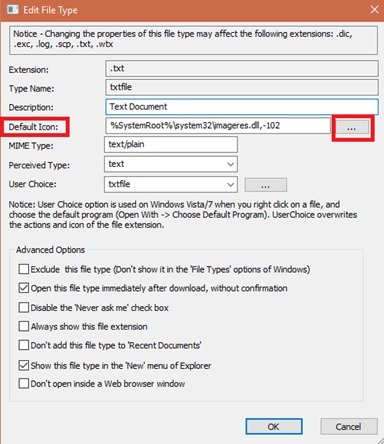
6] Dooro mid(Select one) ka mid ah calaamadaha jira ama geli summadaada adiga oo gujinaya Browse > click OK .
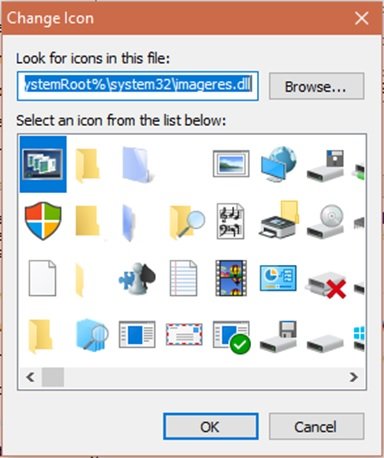
7] Ugu dambeyntii, ku dhufo ' OK' si aad u sameyso isbeddelada.
7] Beddel astaanta wadista
Waxaad bedeli kartaa Icons of your Windows Drives by tweaking Registry ama si fudud adigoo isticmaalaya Freeware Drive Icon Changer ama My Drive Icon .
Sidan, waxaad ku habeyn kartaa noocyada kala duwan ee astaanta gudaha Windows 10 . Markaa, sii wad habaynta oo ku dar astaamo cusub oo xiiso leh barnaamijyadaada ama galyadaada. Oo haa, haddii aad rabto inaad dib u celiso isbeddellada, waxaad u baahan doontaa oo keliya inaad ku dhufo badhanka ' Soo Celinta Defaults' ee daaqadda (Restore Defaults’)guryaha(Properties) ee u dhiganta oo guji.
Akhri soo socda(Read next) : Sida loo cabbiro calaamadaha Desktop-ka ama u beddelo nooca Explorer si dhakhso ah.
Related posts
Sida loo beddelo ama loo soo celiyo astaanta caadiga ah ee Folder gudaha Windows 11/10
Sooyaal madow oo ka dambeeya astaanta Folderka gudaha Windows 11/10
Sida loo beddelo lahaanshaha Fayl ama Folder gudaha Windows 11/10
Sida loo dib u dajiyo Faylka iyo Faylka ogolaanshaha si ay u noqdaan Windows 11/10
Sida loo beddelo oggolaanshaha Faylka iyo Folderka gudaha Windows 11/10
Sida loo joojiyo Wadaagista Faylka gudaha Windows 11/10
Sida loo tuso qaybta Faahfaahinta gudaha File Explorer gudaha Windows 11/10
Dib u celi, dhaqaaq, ama tirtir PageFile.sys marka la xirayo gudaha Windows 11/10
Sida gacanta loogu rakibo darawalka adoo isticmaalaya faylka INF gudaha Windows 11/10
Sida loo beddelo faylalka ama Folderyada gudaha Windows 11/10
Software-ka ugu Fiican ee Daawaha Faylka Caalamiga ah ee Bilaashka ah ee Windows 11/10
Sida loo tirtiro PageFile.sys marka la xidho gudaha Windows 11/10
File Explorer ma muujinayo faylasha in kastoo ay ku jiraan Windows 11/10
Sida loo daabaco liiska faylalka ku jira galka gudaha Windows 11/10
Sida gacanta loogu tirtiro kaydka Taariikhda Faylka gudaha Windows 11/10
Kordhi, cadaadi oo yaree cabbirka faylka PDF Windows 11/10
Demi bandhiga raadinta dhawaanahan ee File Explorer gudaha Windows 11/10
Sida loo galo Folderka xaddidan ee la diiday gudaha Windows 11/10
Sida looga saaro astaanta OneDrive ee File Explorer gudaha Windows 11/10
Dib u dhis Icon Cache, Nadiifi kaydka thumbnail ee gudaha Windows 11/10
